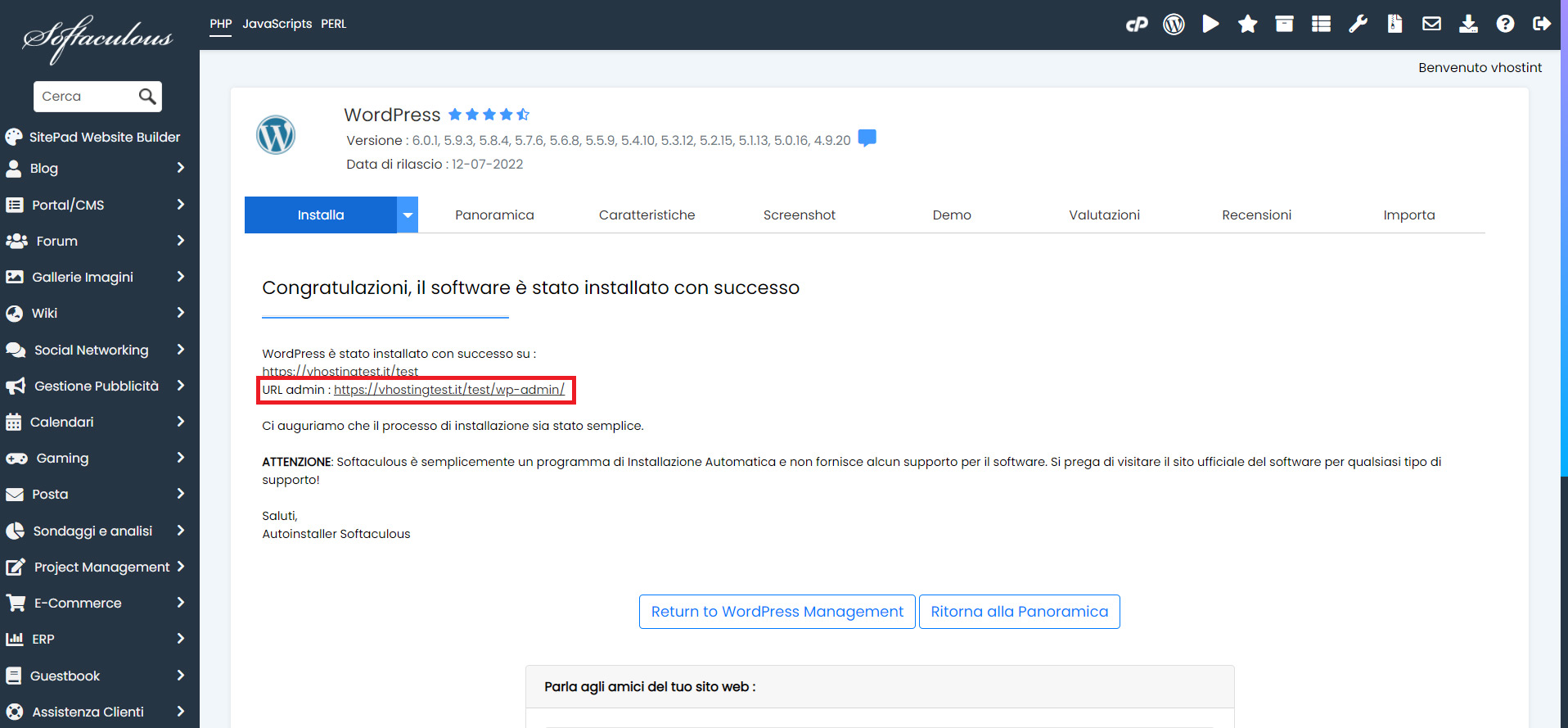In questo tutorial verrà spiegato come installare WordPress con Softaculous in cPanel. La procedura è molto semplice e non richiede skills particolari. Softaculous è presente su tutti i piani con cPanel, in particolar modo nei piani Hosting WordPress. Se invece di cPanel si ha Plesk è possibile installare WordPress anche tramite questo pannello.Per prima cosa bisogna accedere al pannello cPanel
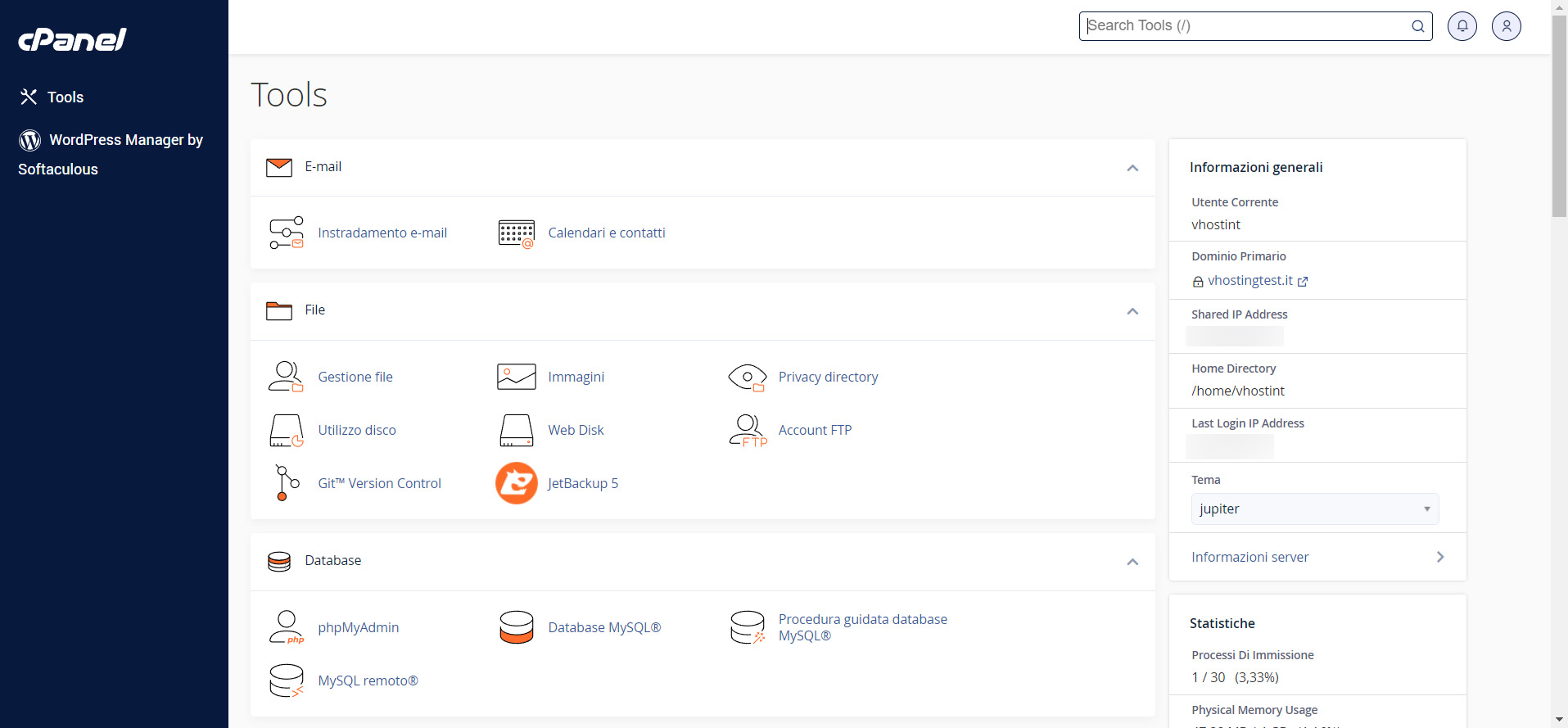 Per installare WordPress bisogna recarsi alla voce Softaculous App Installer che si trova sotto la voce Software
Per installare WordPress bisogna recarsi alla voce Softaculous App Installer che si trova sotto la voce Software 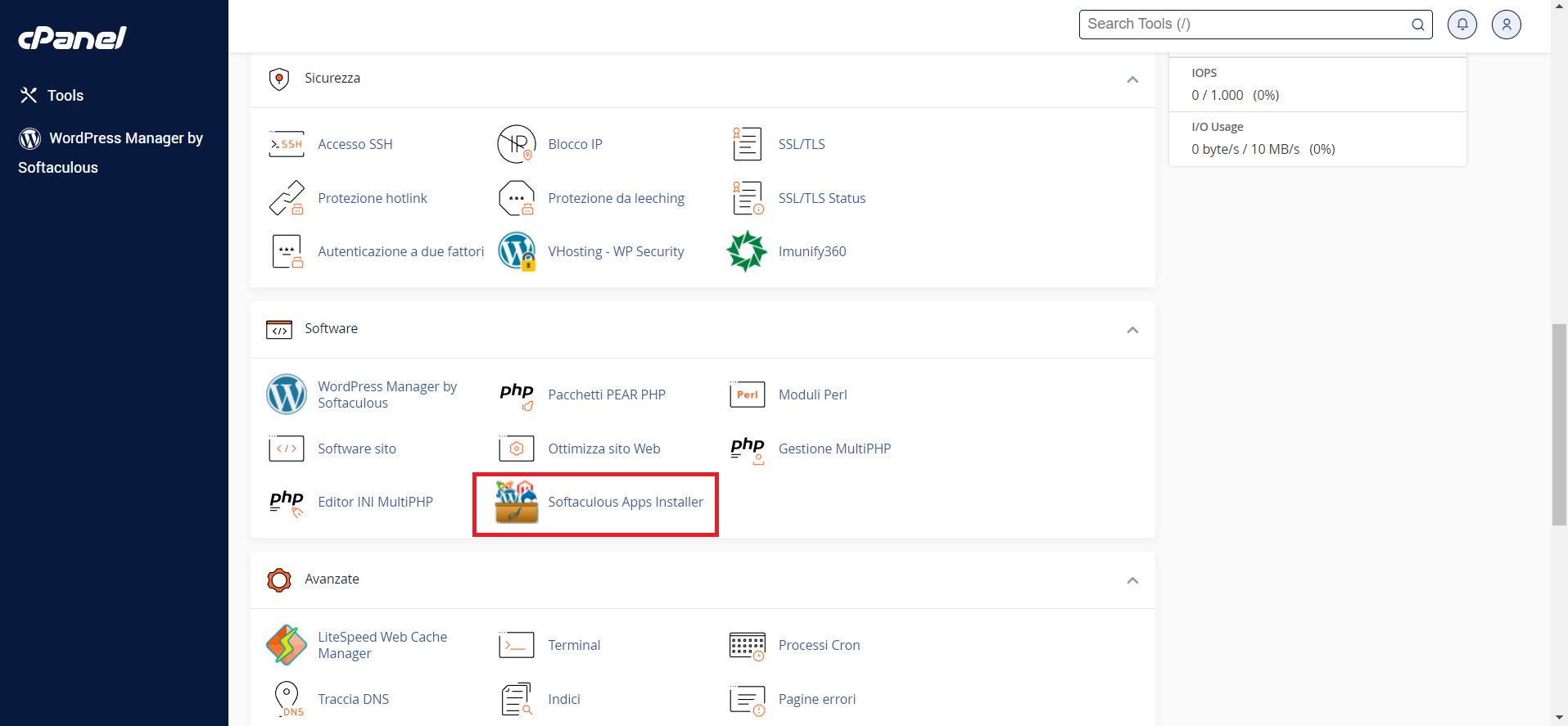 Oppure cercarla tramite la barra di ricerca in alto a destra
Oppure cercarla tramite la barra di ricerca in alto a destra 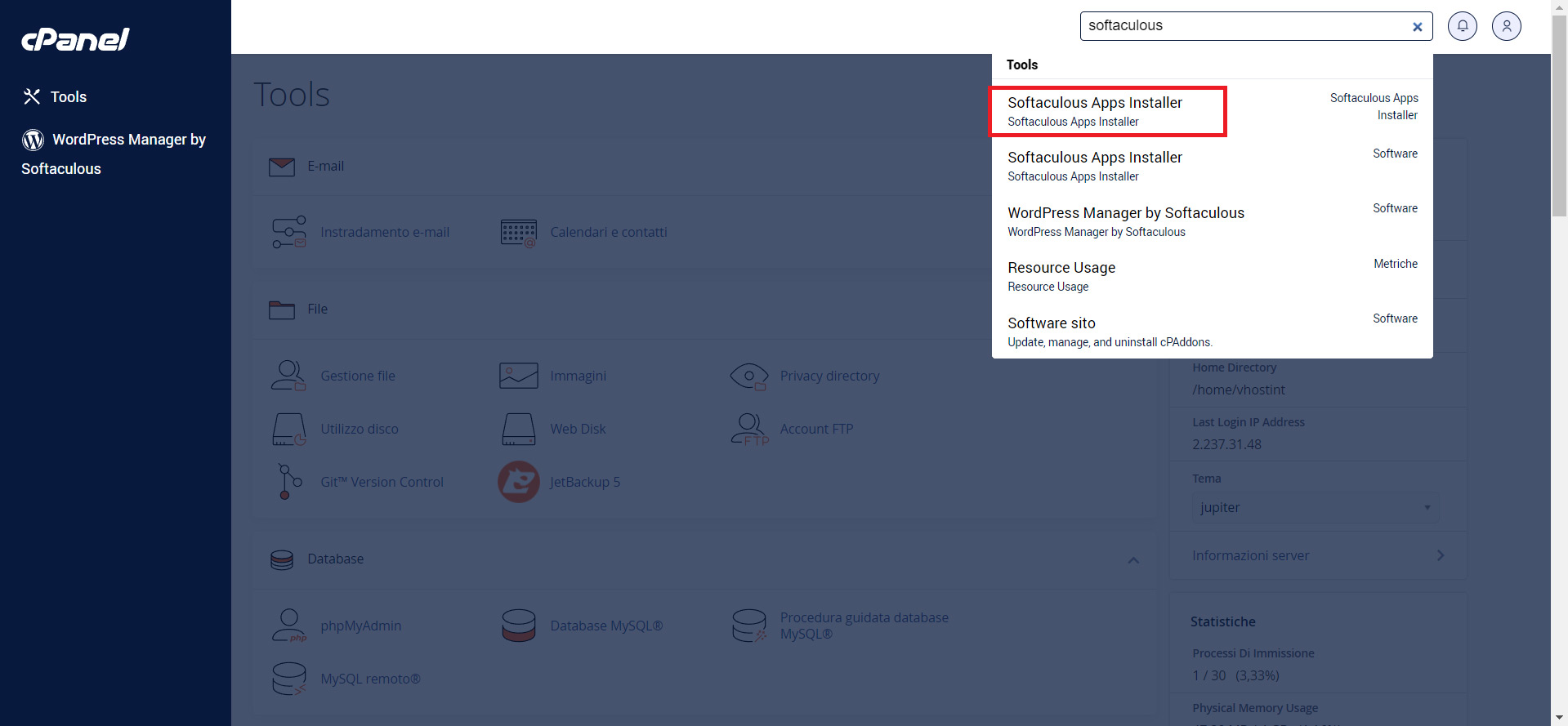 Dalla pagina che si apre bisogna cliccare sulla voce Installa
Dalla pagina che si apre bisogna cliccare sulla voce Installa 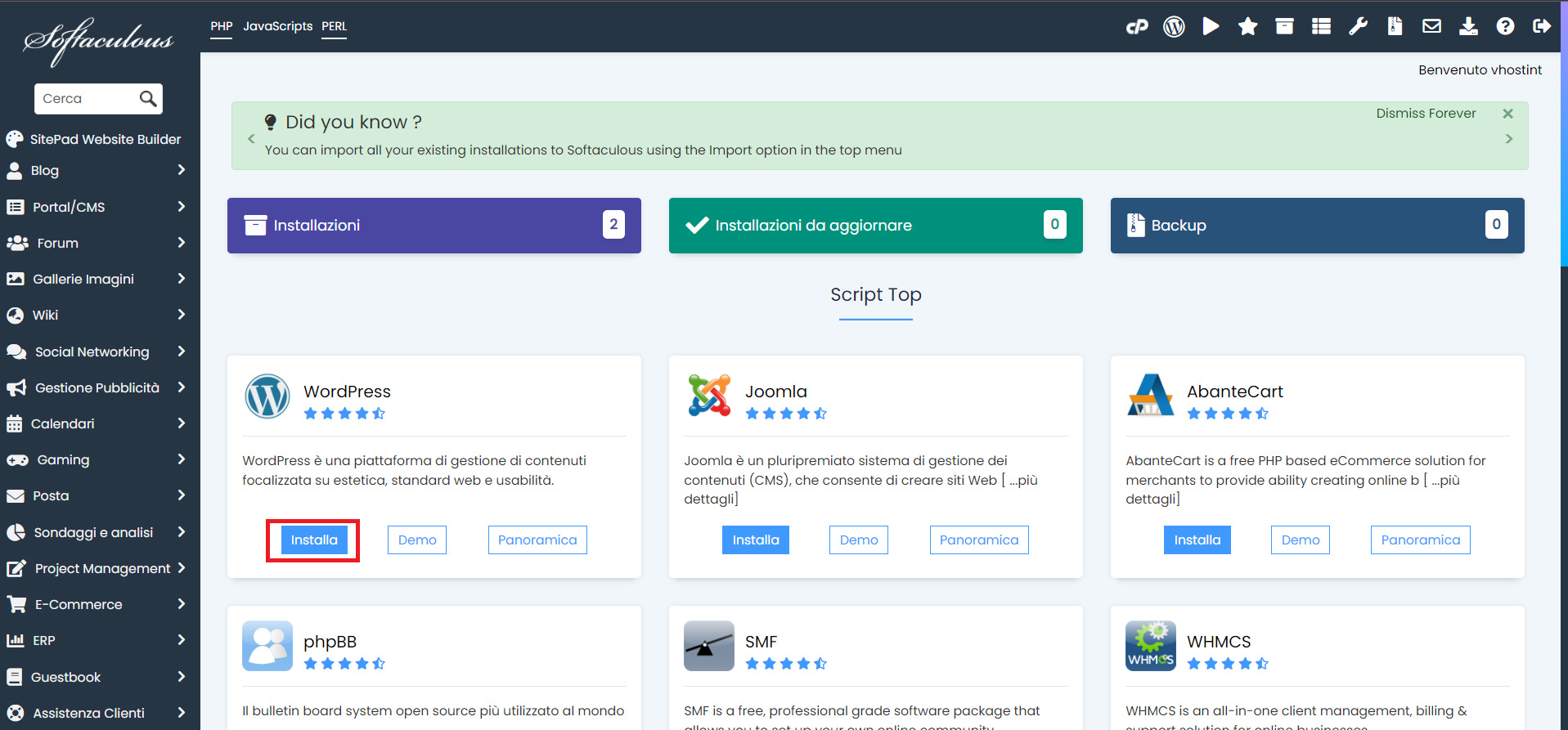 Da quì si può configurare tutto ciò che riguarda il sito che si vuole creare , quindi:
Da quì si può configurare tutto ciò che riguarda il sito che si vuole creare , quindi: - URL d’installazione
- Nome e descrizione del sito
- Nome Utente Admin
- Password Utente Admin
- Email Admin
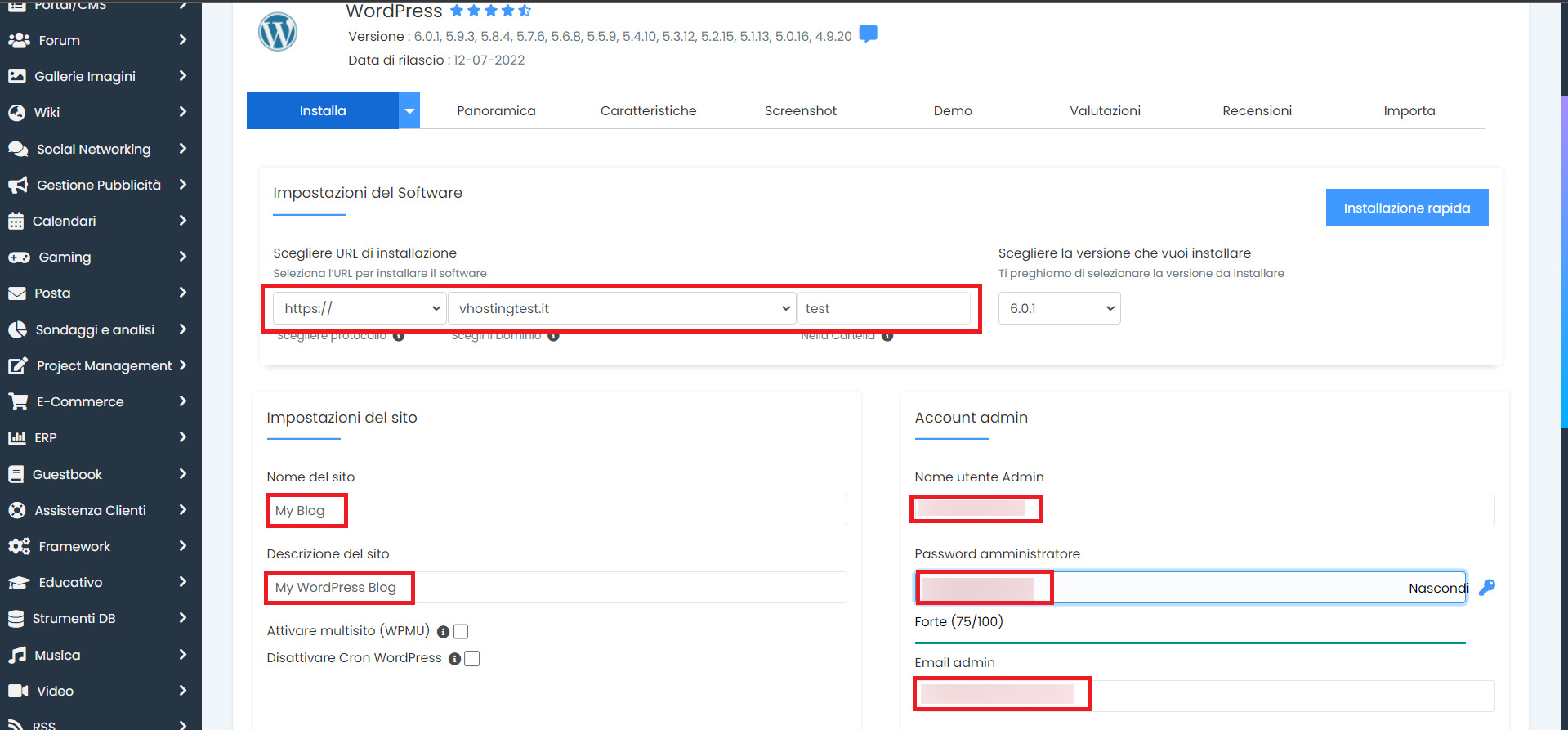 Scendendo nella pagina si può impostare Il Database da collegare al sito e scegliere se eseguire o meno aggiornamenti automatici di WordPress, Plugin e Temi. Consigliamo sempre di svolgere manualmente questa operazione per prevenire o correggere immediatamente problemi di incompatiblità
Scendendo nella pagina si può impostare Il Database da collegare al sito e scegliere se eseguire o meno aggiornamenti automatici di WordPress, Plugin e Temi. Consigliamo sempre di svolgere manualmente questa operazione per prevenire o correggere immediatamente problemi di incompatiblità 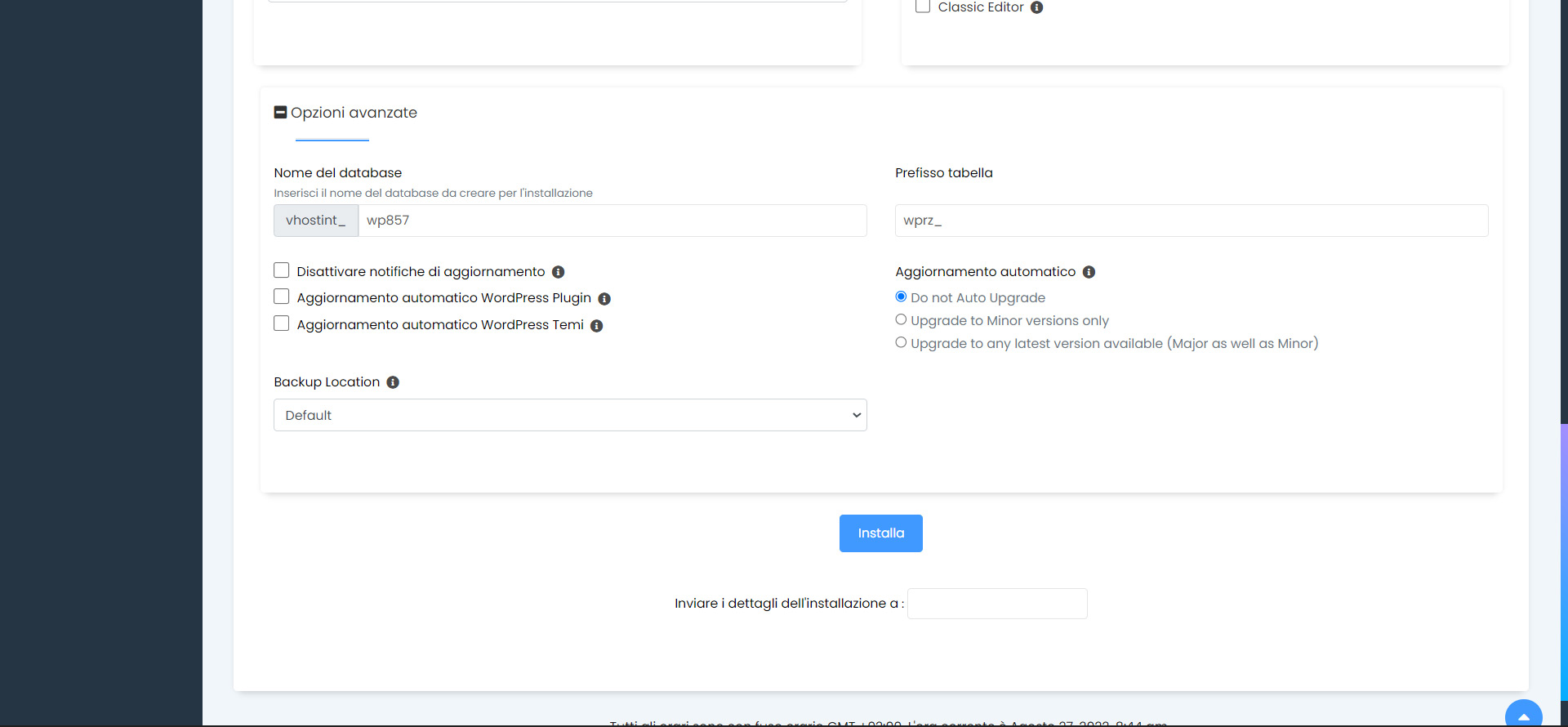 Ora è sufficiente cliccare su Installa
Ora è sufficiente cliccare su Installa 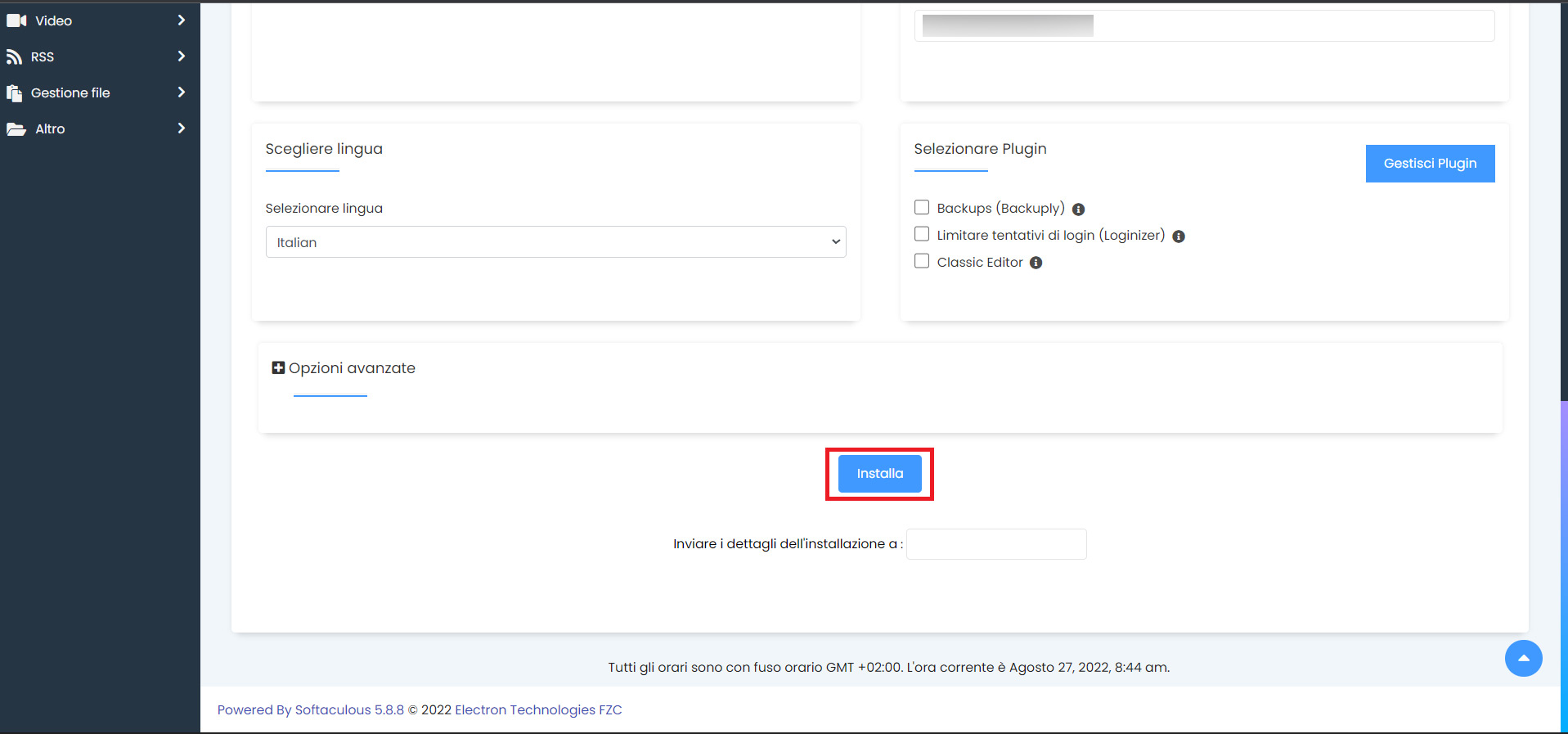 Verrà mostrata una schermata che indica lo stato dell’installazione
Verrà mostrata una schermata che indica lo stato dell’installazione 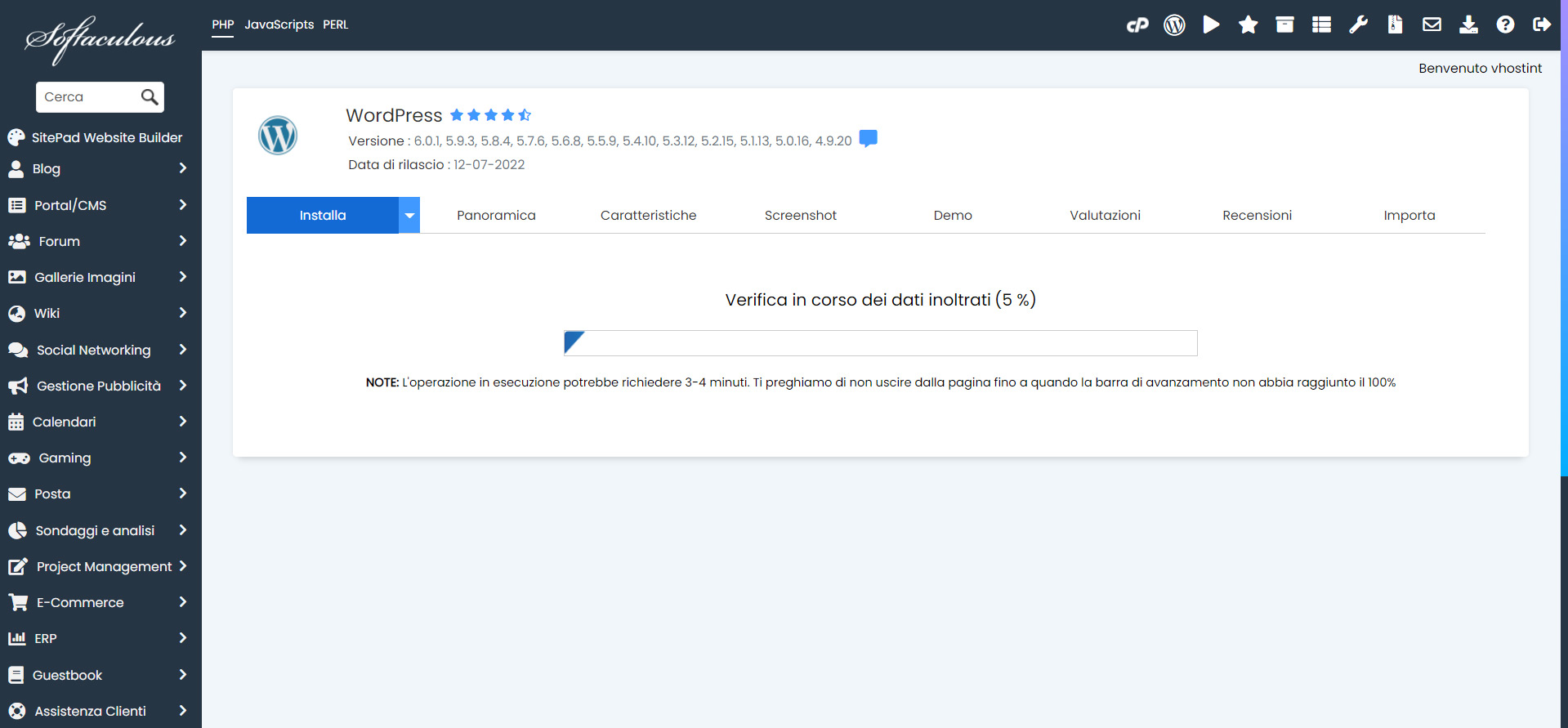 L’installazione è completata, si può ora accedere per iniziare a creare il sito
L’installazione è completata, si può ora accedere per iniziare a creare il sito